Windows 7의 바탕 화면에서 휴지통을 숨기는 방법
사람들은 다양한 방법으로 Windows 7에서 데스크톱을 사용합니다. 어떤 사람들은 파일을 쉽게 찾는 방법을 알고 데스크탑에서 물리적 위치에 따라 파일이있는 위치를 기억할 수 있기 때문에 모든 것을 데스크탑에 저장하는 것을 좋아합니다. 다른 사람들은 데스크톱을 최대한 깨끗하게 유지하고 가능한 모든 것을 제거합니다. 그러나 하나의 항목은 다른 항목보다 제거하기가 더 어려울 수 있습니다. 휴지통은 원치 않는 파일의 리포지토리로 특정 목적을 수행하므로 Microsoft는 해당 파일을 제거하려는 사람이 실수로 그렇게하고 있다고 생각합니다. 따라서 일반적인 방법으로는 제거 할 수 없습니다. 그러나 Windows 7에서 휴지통 아이콘을 제거 할 수 있으므로 아래 내용을 계속 읽으십시오.
Windows 7 바탕 화면에서 휴지통을 제거하십시오
당신이 그 성가신 휴지통 아이콘을 제거하려고 반복적으로 시도했다면, 그것은 단순히 간과하는 명백한 해결책이 아니라는 것을 분명히 알고 있습니다. 아이콘을 휴지통으로 끌어서 삭제할 수 없으며 마우스 오른쪽 버튼을 클릭 할 때 "삭제"또는 "제거"옵션이 없습니다. 그러나 데스크탑을 마우스 오른쪽 버튼으로 클릭하여 데스크탑의 특정 요소를 관리 할 수 있으며, 이 특정 문제를 해결하기 위해 가야합니다.
1 단계 : 바탕 화면의 빈 공간을 마우스 오른쪽 버튼으로 클릭 한 다음 개인 설정 을 클릭합니다.
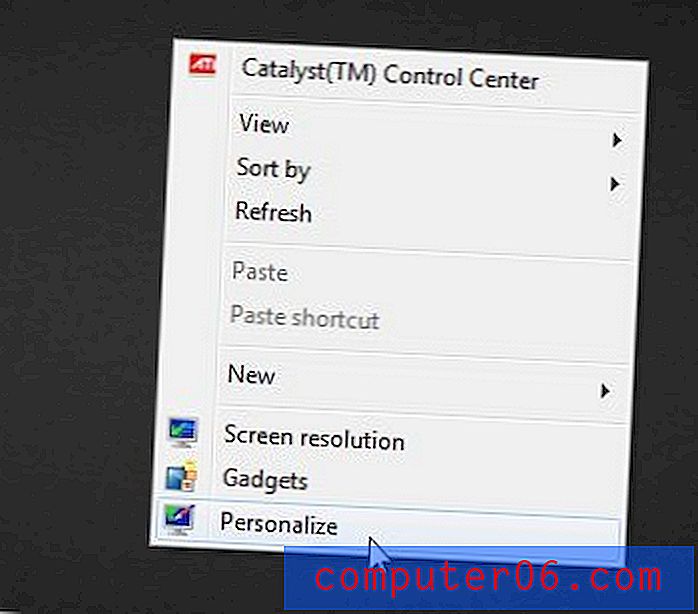
2 단계 : 창의 왼쪽 열에서 바탕 화면 아이콘 변경을 클릭합니다.
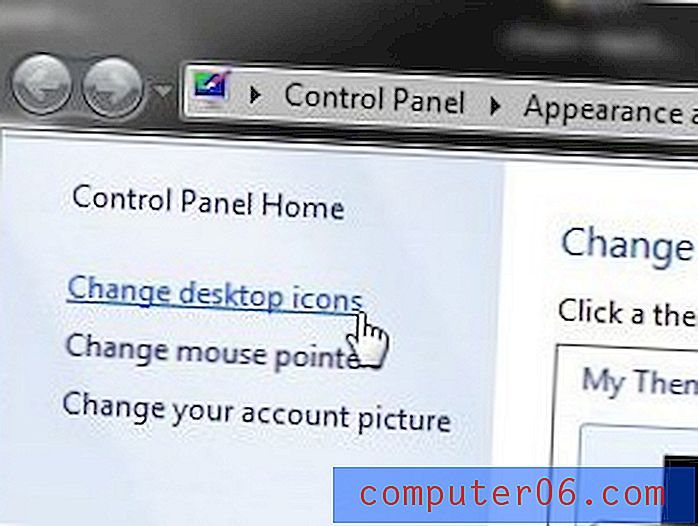
3 단계 : 휴지통 왼쪽에있는 상자를 클릭하여 확인 표시를 제거합니다.
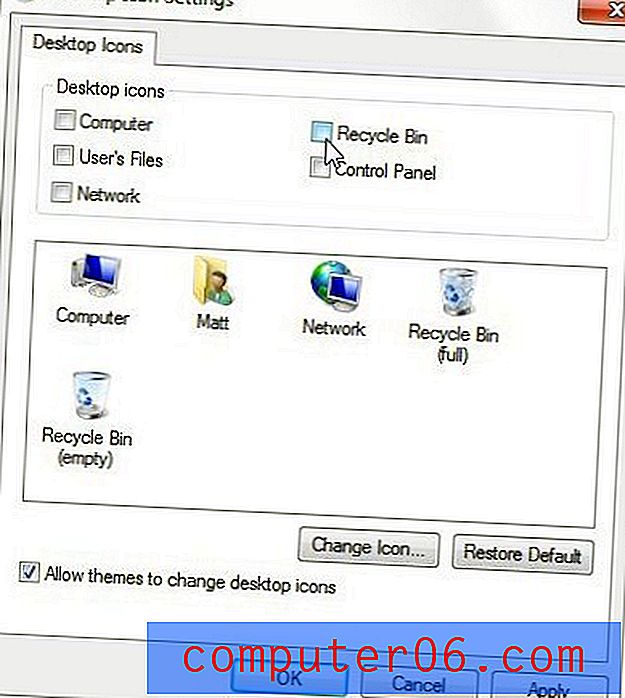
4 단계 : 창 하단에서 적용 을 클릭 한 다음 확인 을 클릭하여 창을 닫습니다.
나중에 어느 시점에서 아이콘을 복원해야하는 경우이 지시 사항을 다시 따르십시오. 그러나 휴지통 왼쪽의 상자를 클릭하여 해당 시간에 확인 표시를 추가하십시오.
Windows 컴퓨터에서 벗어나 MacBook을 얻는 것에 대해 생각해 보셨습니까? 새로운 MacBook Air는 매우 인상적인 컴퓨터이며 보급형 모델은 대부분의 사람들이 생각하는 것만 큼 비싸지 않습니다. 이 링크를 클릭하여 Amazon에서 확인하고 사람들이 왜 그렇게 열망하는 것처럼 보이는지 자세히 알아보십시오.
시작 메뉴에서 많은 프로그램과 메뉴를 더 빨리 시작할 수 있다는 것을 알고 있습니까? 데스크탑 바로 가기를 피하는 경향이 있으므로 데스크탑을 깨끗하게 유지하려는 사람들에게 특히 유용한 옵션입니다. 이 방법을 효과적으로 사용하는 방법을 알아 보려면이 기사를 읽으십시오.



